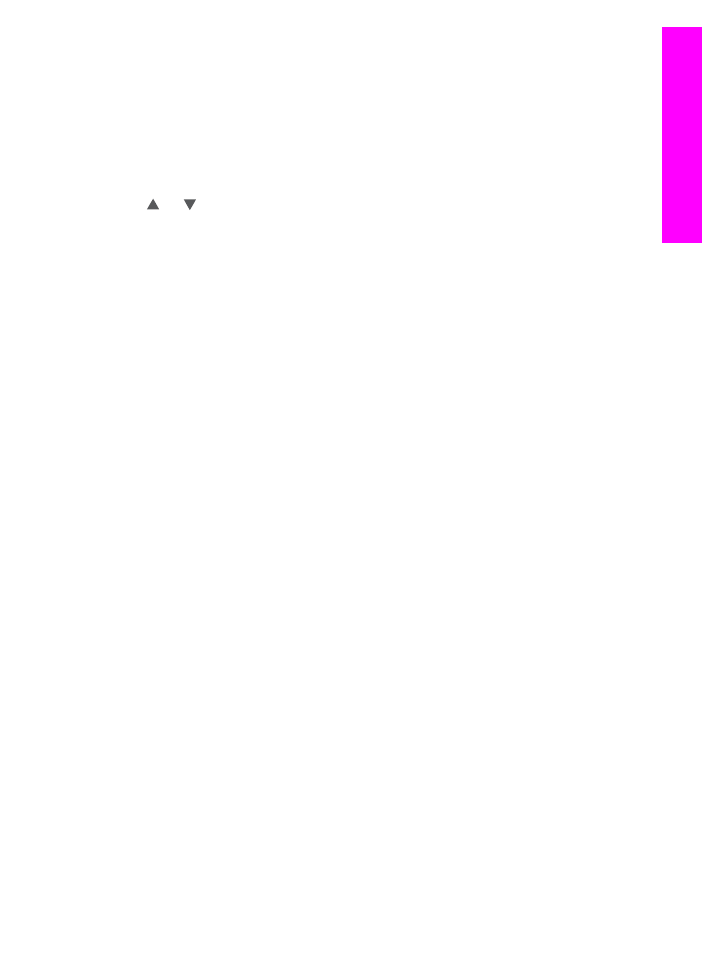
이미지 전송
HP all-in-one에서 이미지를 HP Instant Share를 통해 공유하는 것 이외에도 컴
퓨터에
설치된 [HP Image Zone] 소프트웨어를 사용하여 이미지를 공유할 수
있습니다
. [HP Image Zone] 소프트웨어에서는 하나 이상의 이미지를 선택하
고
편집한 다음 HP Instant Share에 액세스하여 서비스(예: [HP Instant Share
전자
우편])를 선택하고 이미지를 전송할 수 있습니다. 최소한 다음을 통해 이
미지를
공유할 수 있습니다.
●
HP Instant Share 전자 우편(전자 우편 주소로 전송)
●
HP Instant Share 전자 우편(장치로 전송)
●
온라인
앨범
●
온라인
사진 인화(국가/지역에 따라 다름)
사용자
설명서
155
HP Instant
Share
사용
(네
트워크
연결
)
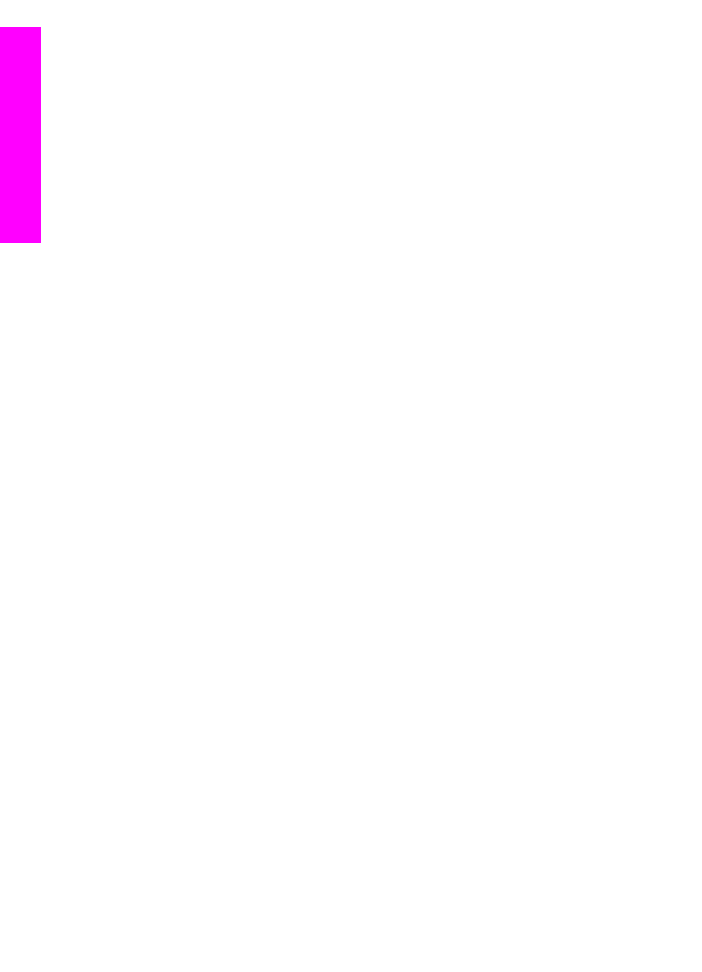
참고
[HP Image Zone] 소프트웨어를 사용하여 이미지 모음을 수신할 수 없습
니다
.
HP Instant Share 전자 우편(장치로 전송)을 통해 이미지를 공유하려면 아래에
나온
작업을 수행합니다.
●
수신자의
네트워크 연결 장치 이름을 확인합니다.
참고
장치
이름은 HP Instant Share 계정을 설정하고 HP all-in-one을 등록
할
때 할당됩니다. 자세한 내용은
시작
을
참조하십시오.
●
수신자가
공개 모드에서 수신하거나 자신의 HP Passport 사용자 ID가 수
신
장치의 액세스 목록에 포함되어 있는지 확인합니다.
자세한
내용은
모든
발신자로부터 수신(공개 모드)
및
HP Instant Share 액
세스
목록 사용
을
참조하십시오.
●
아래의
운영 체제별 지침을 따르십시오.
[HP Image Zone]에서 이미지를 전송하려면(Windows 사용자)
1
바탕
화면의 [HP Image Zone] 아이콘을 두 번 누릅니다.
컴퓨터에
[HP Image Zone] 창이 열립니다. 창에 [내 이미지] 탭이 나타납니
다
.
2
이미지가
저장된 폴더에서 하나 이상의 이미지를 선택합니다.
자세한
내용은 화면 상의 [HP Image Zone 도움말]을 참조하십시오.
참고
[HP Image Zone] 이미지 편집 도구로 이미지를 편집하여 원하는 결
과를
얻을 수 있습니다. 자세한 내용은 화면 상의 [HP Image Zone
도움말
]을 참조하십시오.
3
[HP Instant Share] 탭을 누릅니다.
[HP Image Zone] 창에 [HP Instant Share] 탭이 나타납니다.
4
[조절] 영역에서 [모든 서비스 보기]를 누릅니다.
[온라인으로 이동] 화면이 [HP Instant Share] 탭의 [작업] 영역에 나타납니
다
.
5
[다음]을 누릅니다.
6
서비스
목록에서 이미지를 보내는 데 사용할 서비스를 선택합니다.
7
화면
상의 지침을 따르십시오.
자세한
내용은 화면 상의 도움말을 참조하십시오.
친구나
가족의 네트워크 연결 장치로 이미지 모음을 보내려면 [HP Instant
Share 전자 우편]을 선택합니다. [전자 우편 주소] 필드에 장치 이름과
@send.hp.com을 붙여서 입력합니다. HP Passport [사용자 ID]와 [암호]로
HP Instant Share에 로그인하라는 메시지가 나타납니다.
참고
HP Instant Share를 설정하지 않았으면 [HP Passport로 로그인] 화
면에서
[HP Passport 계정이 필요합니다]를 누릅니다. HP Passport
사용자
ID와 암호를 얻습니다. [지역 및 사용 약관] 화면에서 국가/지
역을
선택한 다음 [사용 약관]을 수락합니다.
장
13
156
HP Officejet 7300/7400 series all-in-one
HP Instant
Share
사용
(네트
워크
연결
)
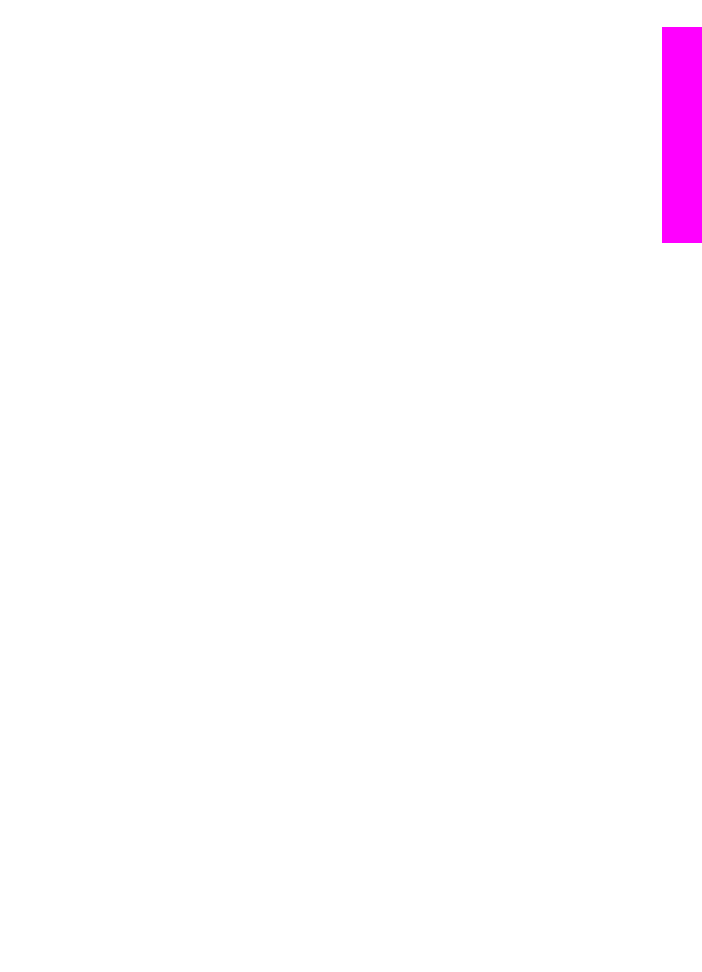
[HP Image Zone]에서 이미지를 전송하려면(Macintosh OS X 버전 10.1.5 이상 사용자)
참고
Macintosh OS X 버전 10.2.1 및 버전 10.2.2는 지원되지 않습니다.
1
도크에서
[HP Image Zone] 아이콘을 선택합니다.
[HP Image Zone]이 바탕 화면에 열립니다.
2
[HP Image Zone]에서 창의 맨 위에 있는 [서비스] 단추를 누릅니다.
응용
프로그램의 목록이 [HP Image Zone]의 아래 부분에 나타납니다.
3
응용
프로그램 목록에서 [HP Instant Share]를 선택합니다.
[HP Instant Share] 클라이언트 응용 프로그램 소프트웨어가 컴퓨터에서
열립니다
.
4
공유할
이미지를 [HP Instant Share] 창에 추가합니다.
자세한
내용은 [HP Image Zone 도움말]의 HP Instant Share 단원을 참조
하십시오
.
5
이미지를
모두 추가했으면 [계속]을 누릅니다.
6
화면
상의 지침을 따르십시오.
7
서비스
목록에서 이미지를 보내는 데 사용할 서비스를 선택합니다.
8
화면
상의 지침을 따르십시오.
자세한
내용은 화면 상의 도움말을 참조하십시오.
친구나
가족의 네트워크 연결 장치로 이미지 모음을 보내려면 [HP Instant
Share 전자 우편]을 선택합니다. [전자 우편 주소] 필드에 장치 이름과
@send.hp.com을 붙여서 입력합니다. HP Passport [사용자 ID]와 [암호]로
HP Instant Share에 로그인하라는 메시지가 나타납니다.
참고
HP Instant Share를 설정하지 않았으면 [HP Passport로 로그인] 화
면에서
[HP Passport 계정이 필요합니다]를 누릅니다. HP Passport
사용자
ID와 암호를 얻습니다. [지역 및 사용 약관] 화면에서 국가/지
역을
선택한 다음 [사용 약관]을 수락합니다.
이미지
수신
하나의
네트워크 연결 장치에서 다른 장치로 이미지를 전송할 수 있습니다.
HP Passport 사용자 ID와 암호가 모든 발신자로부터 이미지를 수신하거나(공
개
모드) 지정된 발신자 그룹으로부터만 이미지를 수신할 수 있습니다(비공개
모드
). 기본 수신 모드는 공개입니다. 자세한 내용은
HP Instant Share 수신
을
참조하십시오
.
참고
이미지
모음은 개인이 특정 대상(이 경우에는 사용자의 장치)으로 보낸